6 rettelser: WhatsApp har dessverre stoppet feilpopups
Har du noen gang sett et hjul som går uten tannhjul? På samme måte har WhatsApp blitt tannhjulet i våre liv. Det være seg i den profesjonelle æraen eller personlige (sladder, oomph) ting, det er en avgjørende engasjerende type applikasjon. WhatsApp er den langsomme giften, men likevel et nyttig verktøy som brukes over hele verden etter anropslogger eller meldinger. Å forestille seg en dag uten er nok til å utsette noen. Og hvis man nylig har møtt et problem med at WhatsApp krasjer eller ikke åpner, så er det nok til å gi et hjerteknus. Det kan være på grunn av cache-minne som har hopet seg opp, lagring går tom for plass, WhatsApp-komponenter blir ødelagt. I et slikt tilfelle er det svært viktig å løse problemet ved å bruke en effektiv løsning! Ikke bekymre deg og vandre, siden vi vil tilby et upåklagelig utvalg av reparasjoner for å si farvel til WhatsApp-stoppeproblemet.
Årsak 1: WhatsApp-relaterte fastvarekomponenter gikk galt
Du bør begynne å fikse WhatsApp-krasjproblemet med å fikse Android-fastvaren. Dette er fordi Android-fastvarekomponentene mange ganger er den skjulte synderen bak problemet med hvorfor en bestemt app slutter å fungere. Og for å fikse disse komponentene med ett klikk, trenger du DrFoneTool – System Repair (Android). Det er et av de sikreste verktøyene på markedet og fungerer effektivt med Android-systemproblemer. Det lover å bringe enheten tilbake til normal og sunn tilstand. Her er fordelene du får med dette fantastiske verktøyet.

DrFoneTool – Systemreparasjon (Android)
Android-reparasjonsverktøy for å fikse problemer med fastvarekomponenter
- Løser alle typer Android-systemproblemer med letthet
- Støtter 1000+ Android-enheter på en problemfri måte
- Virkelig enkel å bruke og fri for enhver virusinfeksjon
- Man trenger ikke å være en teknisk proff for å bruke dette verktøyet
- Kan lastes ned gratis og reparerer enheten i noen få enkle trinn
Trinn 1: Last ned DrFoneTool Tool
For å begynne å reparere, gå til den offisielle nettsiden til DrFoneTool – System Repair (Android) og last den ned. Installer det og åpne deretter verktøyet på PC-en. For å fortsette, se etter ‘System Repair’-fanen og klikk på den.

Trinn 2: Velg høyre fane
Som neste trinn må du ta hjelp av USB-kabelen og deretter koble enheten til datamaskinen. Når du er koblet til på riktig måte, sørg for å klikke på ‘Android Repair’ -fanen fra venstre panel.

Trinn 3: Angi detaljer
Neste vil være informasjonsskjermen. Bare skriv inn modell, merke og andre detaljer. Sjekk alt en gang og klikk på ‘Neste’.

Trinn 4: Gå inn i nedlastingsmodus
Deretter må du følge instruksjonene på skjermen. Dette vil starte opp enheten i nedlastingsmodus. Trinnet er nødvendig for å laste ned fastvaren. Når du følger trinnene, må du klikke på ‘Neste’. Programmet vil da begynne å laste ned fastvaren.

Trinn 5: Reparer Android
Nå må du bare lene deg tilbake og slappe av. Programmet vil begynne å reparere enheten din. Vent til du får varselet om fullføring.

Årsak 2: Bufferkonflikt
Hensikten med Cache i en enhet er å holde oversikt over ofte brukte data og informasjon om en applikasjon. Og når det er filene eller dataene som er ødelagt i hurtigbufferen, kan dette føre til feilen ‘Dessverre har WhatsApp stoppet’. Derfor må du slette WhatsApp-dataene hvis metoden ovenfor gikk nytteløst. Her er fremgangsmåten.
- Åpne ‘Innstillinger’ og gå til ‘Appbehandling’ eller ‘Apper og varsler’ eller ‘Programmer’.
- Nå, fra listen over alle applikasjoner, velg ‘WhatsApp’.
- Klikk på ‘Lagring’ og trykk på ‘Slett data’.
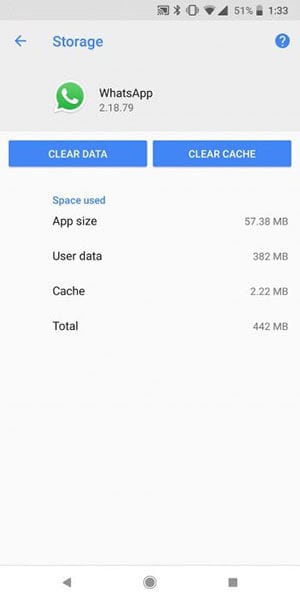
Årsak 3: Korrupsjon av WhatsApp-komponenter
Mange ganger krasjer WhatsApp på grunn av de ødelagte komponentene til WhatsApp. I slike tilfeller er alt du trenger å gjøre å avinstallere og installere WhatsApp på nytt. Slik gjør du.
- Avinstaller appen med en gang fra startskjermen eller fra «Innstillinger» > «Programmer» > «Alle» > «WhatsApp» > «Avinstaller» (for noen telefoner).
- Gå til ‘Play Store’ og søk ‘WhatsApp’ på søkefeltet.
- Trykk på den og start nedlastingen etterfulgt av installer den.
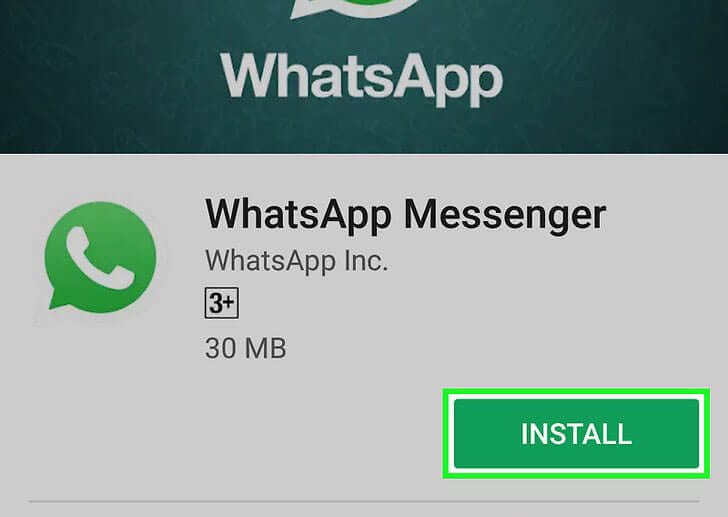
Årsak 4: Ikke nok lagringsplass på telefonen
Utilstrekkelig lagring kan være den andre grunnen til at WhatsApp har stoppet. Når enheten begynner å gå tom for plass, kan det hende at enkelte apper ikke kan fungere ordentlig fordi funksjonene deres tar opp plass på enheten. Og sannsynligvis er WhatsApp en av dem. Hvis plassen er tilfellet med deg, foreslår vi at du følger to ting.
- Gå først til Innstillinger og sjekk lagringen. Sørg for at det er nok, dvs. minst 100 til 200MB.
- For det andre, begynn å eliminere appene som ikke lenger er nødvendige. Dette vil faktisk skape mer plass på enheten din og lar WhatsApp din wokke ordentlig.
Årsak 5: Gmail-kontoen er ikke lenger gyldig eller hacket
Det er et velkjent faktum at Android-enhet og Gmail-konto går hånd i hånd. For å kjøre enheten problemfritt, blir den alltid bedt om å angi Gmail-adressen din for ytterligere konfigurasjoner. Og når WhatsApp stopper på enheten din, kan årsaken være Gmail-kontoen din. Mest sannsynlig er det ikke gyldig nå eller kanskje hacket. Hvis dette er tilfelle, foreslår vi at du logger ut og logger på med en annen Gmail-konto.
- Logg ut ved å åpne ‘Innstillinger’ og trykk på ‘Kontoer’.
- Velg Google-kontoen din og trykk på ‘FJERN KONTO’.
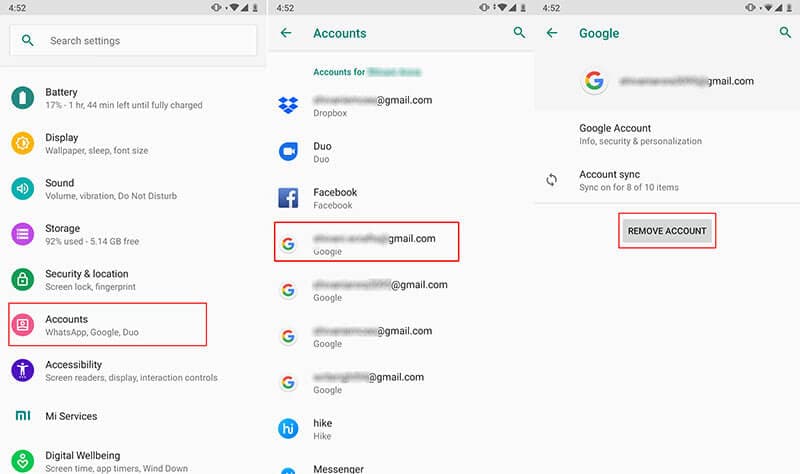
Nå kan du logge på igjen og sjekke om WhatsApp fungerer eller ikke.
Årsak 6: WhatsApp Inkompatibel med Android-telefonen din
Hvis fortsatt ingenting fungerer og WhatsApp fortsetter å stoppe, er grunnen sannsynligvis inkompatibiliteten til WhatsApp med enheten din. I slike tilfeller er det som kommer deg til unnsetning mod WhatsApp-versjon som GBWhatsApp. Det er en mod-app som ligner på WhatsApp, men på en mer modifisert måte. Med dette får en bruker flere funksjoner og tilpassbare innstillinger sammenlignet med WhatsApp.
Hvis du lurer på hvordan du kan finne denne appen og installere, bør du fortsette å lese.
For å finne GBWhatsApp:
Siden du kan se etter denne mod-appen i Play Store, her er noen av de andre sikre stedene hvor du kan laste ned apk-fil for denne GBWhatsApp. Noter ned disse nettstedene for å få GBWhatsApp lastet ned hvis WhatsApp har stoppet.
- Siste Mod APK-er
- Opp til ned
- Android APK gratis
- Myk Alien
- OpenTechInfo
Slik installerer du GBWhatsApp:
Nå som du har bestemt deg for hvor du skal laste ned apk-filen, er disse trinnene du bør følge for å installere den på telefonen. Ta en titt:
- Først åpner du ‘Innstillinger’ på enheten din og går til ‘Sikkerhet’. Slå på alternativet ‘Ukjente kilder’. Hvis du gjør dette, kan du installere appene fra andre steder enn Play Store.
- Bruk nettleseren på telefonen din, last ned appen fra et av de nevnte nettstedene.
- Start GBWhatsApp apk og følg instruksjonene på skjermen for å installere. Du må gå på samme måte som du gjør i mormal WhatsApp-app.
- Bare fortsett med å skrive inn navn, land og kontaktnummer. Appen vil bekrefte kontoen din. Du er nå klar til å bruke denne appen.
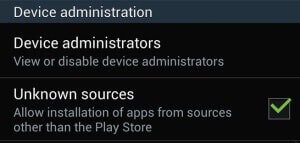
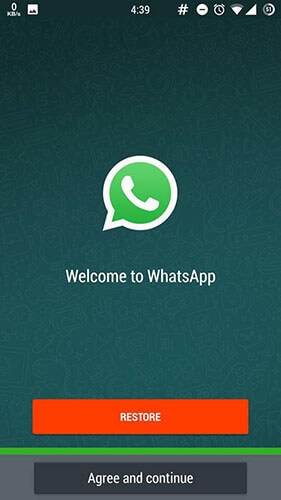
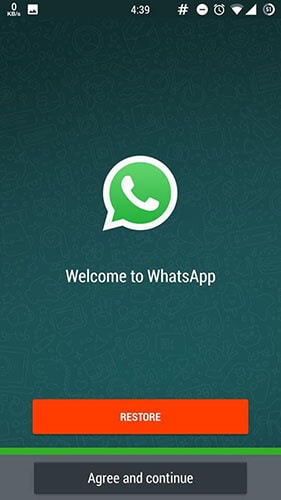
Siste artikler

